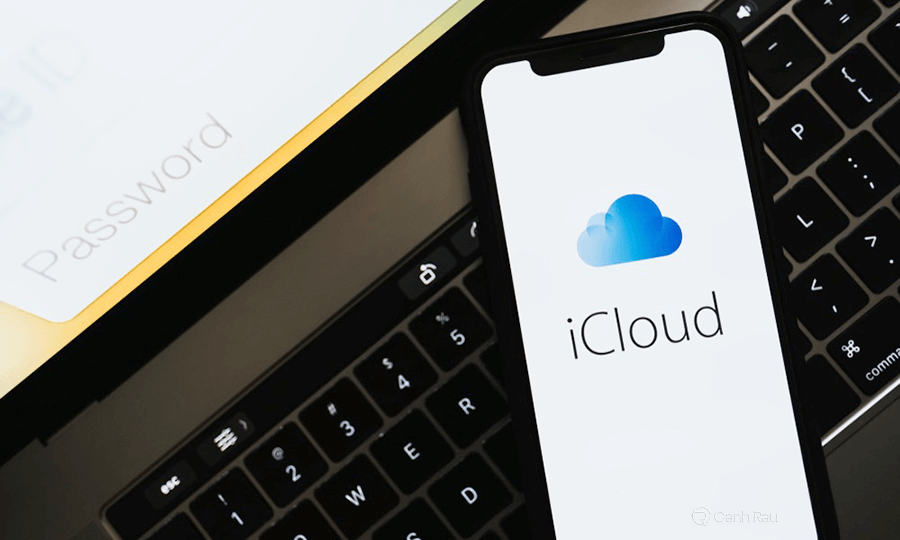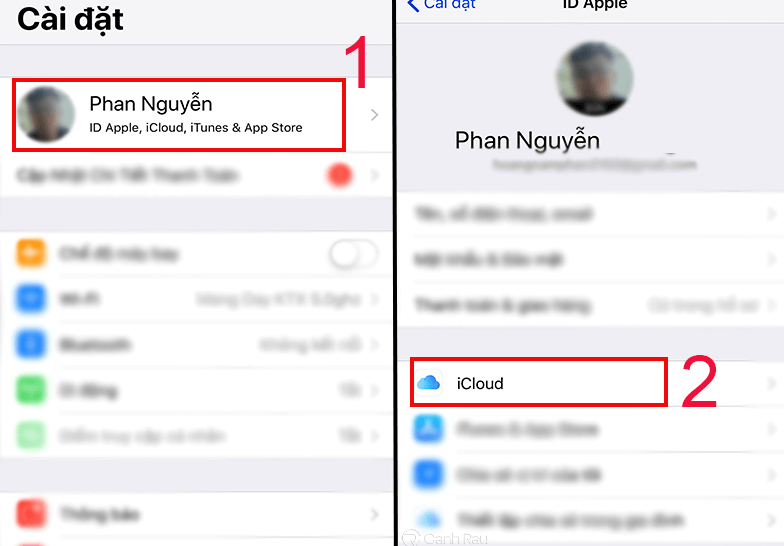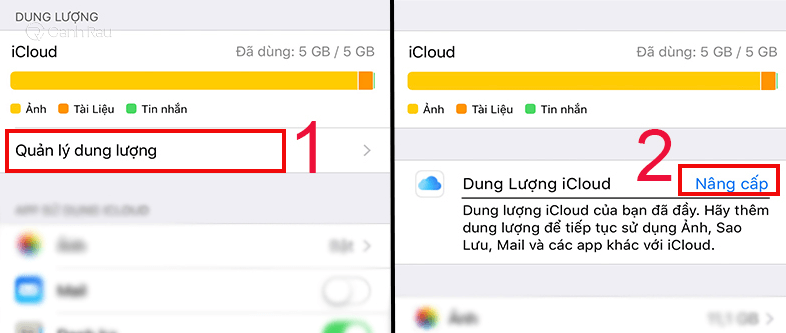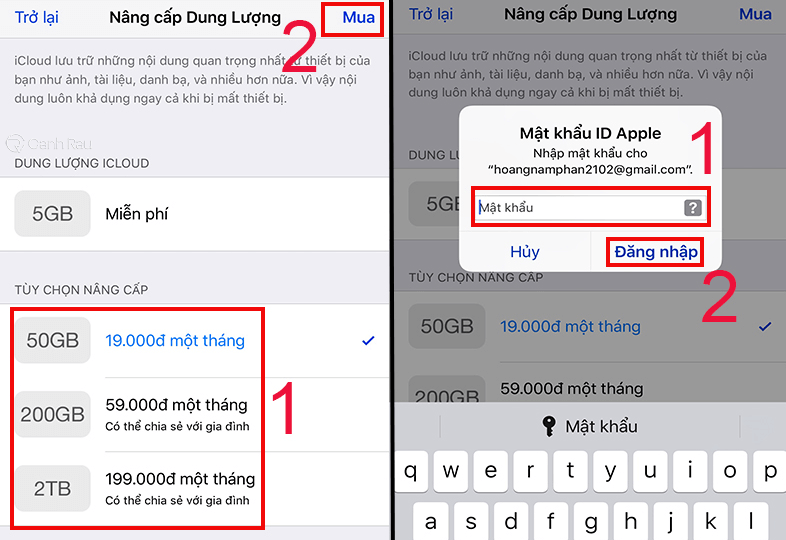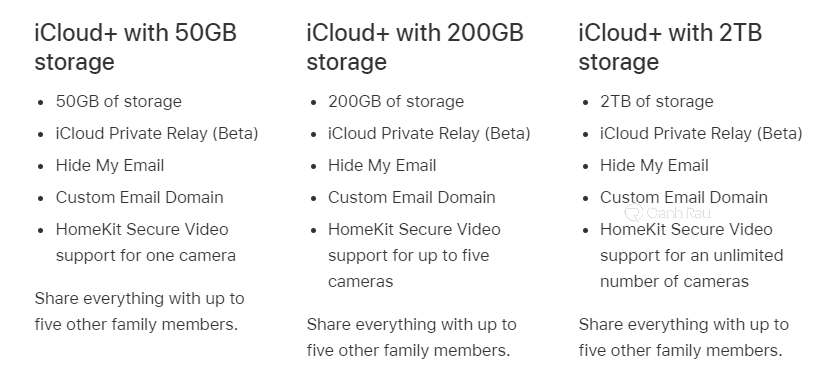Nếu như bạn là người dùng Apple lâu năm, chắc hẳn bạn không lạ gì thuật ngữ iCloud đâu nhỉ? Dành cho những ai mới dùng các thiết bị iPhone, iPad, Macbook lần đầu thì iCloud chính là một dịch vụ lưu trữ điện toán đám mây do Apple phát triển. Với mỗi tài khoản iCloud, hãng sản xuất Táo Khuyết sẽ cung cấp cho bạn 5GB lưu trữ dữ liệu miễn phí. Tuy nhiên, nó thực sự là không đủ và bộ nhớ iCloud thường xuyên xuất hiện thông báo bị đầy bộ nhớ. Trong bài viết này, mình sẽ hướng dẫn cho các bạn cách mua thêm dung lượng iCloud cho iPhone đơn giản và nhanh chóng nhất.
Xem thêm: Hướng dẫn cách tạo tài khoản iCloud cho người dùng mới
Nội dung chính:
Những lợi ích khi mua thêm dung lượng iCloud
Dưới đây là một số lợi ích khi bạn nâng cấp dung lượng iCloud cho các thiết bị Apple của mình:
- Mở rộng dung lượng bộ nhớ hiện có trên máy.
- Hỗ trợ lưu trữ, đồng bộ hóa dữ liệu tự động giữa các thiết bị iPhone, iPad, Macbook.
- Giữ cho dữ liệu quan trọng của bạn luôn ở trạng thái an toàn kể cả khi thiết bị bất ngờ bị hỏng.
- Cho phép định vị thiết bị dựa trên bản đồ mỗi khi có kết nối mạng internet.
- Cho phép chia sẻ các thông tin như phần mềm, ứng dụng, nhạc, video, phim ảnh v.v. với gia đình, bạn bè trên App Store, iTunes Store.
Cách mua thêm dung lượng iCloud cho iPhone
Trong nội dung bài viết này, mình sẽ hướng dẫn cho các bạn về cách mua thêm dung lượng iCloud bằng điện thoại iPhone. Nếu như bạn sử dụng iPad thì cách thực hiện cũng tương tự nhé.
Bước 1: Từ màn hình chính của điện thoại, bạn hãy nhấn vào biểu tượng Cài đặt. Sau đó, bạn hãy click vào Tên tài khoản Apple ID của mình được nằm ở phía trên > Chọn iCloud.
Bước 2: Bạn nhấn vào mục Quản lý dung lượng. Sau đó nhấn vào nút Nâng cấp màu xanh.
Bước 3: Tại đây, hệ thống sẽ cung cấp cho bạn một số tùy chọn nâng cấp như 50GB, 200GB và 2TB với mức giá theo tháng tương ứng. Bạn hãy nhấn chọn 1 gói phù hợp và click vào nút Mua nằm ở góc trên bên phải màn hình. Kế tiếp, bạn sẽ được yêu cầu điền Mật khẩu ID Apple và chọn Đăng nhập để xác nhận rằng bạn là chủ tài khoản.
Bước 4: Bạn thực hiện các thao tác thanh toán như bình thường.
Những lưu ý cần biết khi mua thêm dung lượng iCloud
Ví dụ như bạn lựa chọn gói nâng cấp 50GB thì bạn sẽ được cộng thêm 45GB (từ 5GB miễn phí có sẵn). Hai gói còn lại cũng áp dụng cách tính tương tự nhé.
Để có thể mua dung lượng iCloud, bạn cần phải sở hữu một chiếc thẻ ngân hàng có khả năng thanh toán quốc tế, ví dụ như thẻ VISA hay thẻ Mastercard. Nếu như bạn không có 2 loại thẻ trên, bạn hoàn toàn có thể thực hiện thanh toán bằng ví điện tử MoMo.
Khi bạn đã mua 1 gói, nó sẽ tự động được gia hạn hằng tháng. Tất nhiên, bạn cũng có thể lựa chọn nâng cấp thêm hoặc hủy gói đang dùng bất cứ lúc nào mà bạn muốn.
Bản sao lưu trên iCloud chỉ có thể đồng bộ được khi thiết bị Apple bạn đang dùng sử dụng phiên bản iOS ngang bằng hoặc cao hơn thiết bị trước đó.
Giới thiệu một số gói iCloud hiện có
Như bạn có thể nhìn thấy trong phần hướng dẫn phía trên, ở thời điểm hiện tại, Apple cung cấp cho người dùng tất cả 3 lựa chọn nâng cấp gói iCloud, chúng bao gồm:
- 50GB: Có mức giá là 19.000 VNĐ/tháng. Gói này chỉ đơn giản là có tác dụng giúp bạn mở rộng không gian lưu trữ và nó có mức giá rẻ nhất.
- 200GB: Có mức giá là 59.000 VNĐ/tháng. Ngoài việc mở rộng dung lượng lưu trữ thì gói này còn hỗ trợ bạn có thể chia sẻ dữ liệu với các thiết bị Apple khác được thiết lập trong phạm vi gia đình.
- 2TB: Có mức giá là 199.000 VNĐ/tháng. Gói này sẽ cung cấp cho bạn tối đa 2TB dung lượng lưu trữ và cũng cho phép bạn thiết lập chia sẻ dữ liệu với các thiết bị Apple trong gia đình của mình.
Trên đây là bài viết hướng dẫn nhanh về cách mua thêm dung lượng iCloud cho iPhone đơn giản và nhanh chóng nhất, bên cạnh đó cũng đã cung cấp cho bạn một số thông tin liên quan về các gói nâng cấp dung lượng iCloud hiện có. Nếu cảm thấy hữu ích, đừng quên like share bài viết để ủng hộ cho Canhrau.com nhé. Cảm ơn các bạn rất nhiều.